Auf dem iPhone 11 kann keine E-Mail per E-Mail gesendet werden
Verschiedenes / / August 05, 2021
In unserem geschäftigen und geschäftlichen Leben wird E-Mail zu einer der zuverlässigsten und benutzerfreundlichsten Plattformen mit anderen kommunizieren, insbesondere um offizielle Dokumente, Briefe, Anträge, andere Dateien und Mehr. Wenn Sie ein E-Mail-Konto einrichten, sich anmelden und eine Verbindung über eine Internetverbindung herstellen, erhalten Sie eine Plattform, auf der Sie immer von Ihrer Arbeit oder Ihrem Unternehmen aus eine Verbindung herstellen können. Einige Benutzer können jedoch keine E-Mail per E-Mail senden iPhone 11. Schauen Sie sich einige Problemumgehungen an, um dieses Problem zu beheben.
Um über neue E-Mails auf Ihrem iPhone benachrichtigt zu werden, benötigen Sie eine aktive Internetverbindung, sofern dies möglich ist mobile Daten oder Wi-Fi. Manchmal können Benutzer jedoch keine E-Mails über eine bestimmte E-Mail-App senden, was recht scheint irritierend. Stellen Sie sicher, dass die Mailserver ordnungsgemäß funktionieren oder nicht und die Push-Benachrichtigung für Ihr funktionierendes E-Mail-Konto immer aktiviert ist.
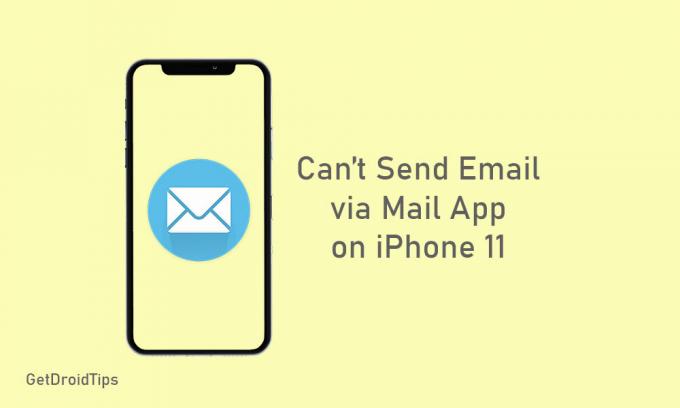
Inhaltsverzeichnis
-
1 Fehlerbehebungs-App kann auf dem iPhone 11 keine E-Mail per E-Mail senden
- 1.1 1. Starten Sie Ihr iPhone 11 neu
- 1.2 2. Aktualisieren Sie die Internetverbindung
- 1.3 3. Überprüfen Sie den Postausgangsordner
- 1.4 4. Überprüfen Sie Ihre Mail-App-Einstellungen
- 1.5 5. Überprüfen Sie die Bildschirmzeit für die Mail-App
- 1.6 6. Netzwerkeinstellungen zurücksetzen
- 1.7 7. Löschen Sie das E-Mail-Konto und fügen Sie es hinzu
Fehlerbehebungs-App kann auf dem iPhone 11 keine E-Mail per E-Mail senden
Versuchen Sie, sich anzumelden, das E-Mail-Konto zu überprüfen und E-Mails über einen beliebigen Browser zu senden. Wenn alles in Ordnung zu sein scheint, bedeutet dies, dass der E-Mail-Server einwandfrei funktioniert. In diesem Fall weist Ihr iPhone 11 einige Softwareprobleme auf, die Sie beheben müssen, indem Sie einige der folgenden Schritte ausführen.
1. Starten Sie Ihr iPhone 11 neu
- Drücken Sie die Tasten Power / Side + Volume Up gleichzeitig einige Sekunden lang.
- Auf dem Bildschirm wird eine Leiste zum Ausschalten angezeigt. Lassen Sie dann beide Tasten los.
- Ziehen / schieben Sie nun die Leiste, um Ihr iPhone 11 auszuschalten.
- Halten Sie nach einigen Sekunden die Ein- / Aus-Taste gedrückt, bis das Apple-Logo angezeigt wird.
Überprüfen Sie nun, ob Sie E-Mails über die Mail-App senden können oder nicht. Wenn nicht, folgen Sie dem nächsten Schritt.
2. Aktualisieren Sie die Internetverbindung
Manchmal werden durch das Aktualisieren der Internetverbindung auf Ihrem Gerät die meisten Probleme im Zusammenhang mit Onlinediensten behoben.
- Gehen Sie auf dem iPhone-Startbildschirm zu den Einstellungen.
- Tippen Sie auf Wi-Fi oder Mobile Data und deaktivieren Sie den Schalter.
- Warten Sie einige Sekunden und schalten Sie es erneut ein, um das Problem mit der E-Mail-App zu überprüfen.
3. Überprüfen Sie den Postausgangsordner
Wenn Sie wissen, werden alle nicht erfolgreich gesendeten E-Mails im Postausgangsordner Ihres E-Mail-Kontos gespeichert. Wenn Ihre gesendeten E-Mails nicht zugestellt werden können, können Sie alle anzeigen. Wenn der Postausgangsordner jedoch leer ist oder Sie nicht sehen können, dass Sie kürzlich E-Mails gesendet haben, bedeutet dies, dass alle diese E-Mails erfolgreich zugestellt wurden. Ihre E-Mail-App auf dem iPhone hat Sie jedoch nicht benachrichtigt.
- Gehen Sie zur Mail-App> Tippen Sie oben rechts auf Postfächer> Tippen Sie auf Postausgang.
4. Überprüfen Sie Ihre Mail-App-Einstellungen
- Gehen Sie zu den iPhone-Einstellungen.
- Wählen Sie Passwörter und Konten> wählen Sie Ihr E-Mail-Konto aus.
- Tippen Sie anschließend auf Ihre E-Mail-Adresse, um die Kontoinformationen zu überprüfen, die auch die eingehenden und ausgehenden E-Mail-Server enthalten.
5. Überprüfen Sie die Bildschirmzeit für die Mail-App
- Tippen Sie auf iPhone-Einstellungen> wählen Sie Bildschirmzeit.
- Tippen Sie auf Inhalts- und Datenschutzbeschränkungen.
- Wenn Sie dazu aufgefordert werden, geben Sie Ihren Bildschirmzeit-Passcode ein, um fortzufahren.
- Tippen Sie auf Zulässige Apps> Suchen Sie die Mail-App und stellen Sie sicher, dass sie aktiviert ist.
6. Netzwerkeinstellungen zurücksetzen
- Gehen Sie zu den Einstellungen auf Ihrem iPhone.
- Tippen Sie auf Allgemein> scrollen Sie nach unten und tippen Sie auf Zurücksetzen.
- Wählen Sie Netzwerkeinstellungen zurücksetzen und geben Sie den Passcode ein, wenn Sie dazu aufgefordert werden.
- Tippen Sie anschließend erneut auf Netzwerkeinstellungen zurücksetzen, um den Vorgang zu bestätigen.
- Starten Sie Ihr iPhone 11 neu und überprüfen Sie jetzt die Mail-App.
7. Löschen Sie das E-Mail-Konto und fügen Sie es hinzu
Wenn für Sie nichts funktioniert, versuchen Sie, das E-Mail-Konto aus der E-Mail-App zu löschen und erneut hinzuzufügen.
- Tippen Sie auf der Startseite auf Einstellungen.
- Tippen Sie auf Passwörter und Konten.
- Wählen Sie das zu löschende E-Mail-Konto aus.
- Tippen Sie auf die Option Konto löschen.
Fügen Sie es nun wieder hinzu, indem Sie die folgenden Schritte ausführen.
- Gehen Sie zu Einstellungen> wählen Sie Passwörter und Konten> tippen Sie auf Konto hinzufügen.
- Wählen Sie den E-Mail-Anbieter aus der Liste aus.
- Geben Sie Ihre E-Mail-ID und Ihr Passwort ein und tippen Sie auf Weiter.
- Die Mail-App überprüft Ihr E-Mail-Konto.
- Wählen Sie als Nächstes die Details aus Ihrem E-Mail-Konto aus und tippen Sie auf Speichern.
Sie können Ihr E-Mail-Konto jedoch auch manuell über Einstellungen> Kennwörter und Konten> Konto hinzufügen> Andere> E-Mail-Konto hinzufügen> Alle Details eingeben> auf Weiter tippen, um eine E-Mail-ID hinzuzufügen> auf Fertig tippen.
Das ist es, Leute. Wir hoffen, dass Sie diesen Leitfaden hilfreich fanden. Sie können unten für alle Fragen kommentieren.
Subodh liebt es, Inhalte zu schreiben, egal ob es sich um technische oder andere Themen handelt. Nachdem er ein Jahr lang auf einem Tech-Blog geschrieben hat, wird er begeistert davon. Er liebt es, Spiele zu spielen und Musik zu hören. Abgesehen vom Bloggen macht er süchtig nach den Builds von Gaming-PCs und Smartphone-Lecks.



